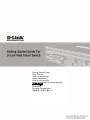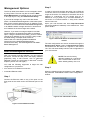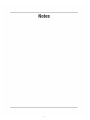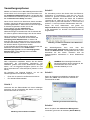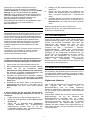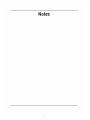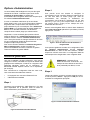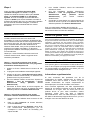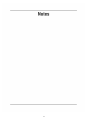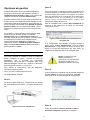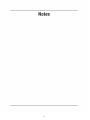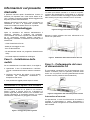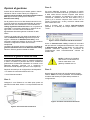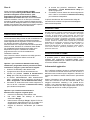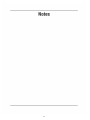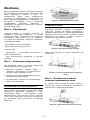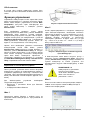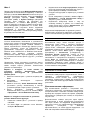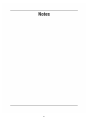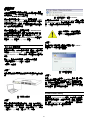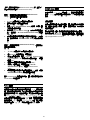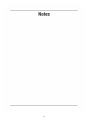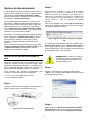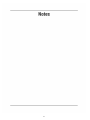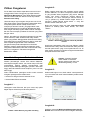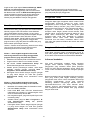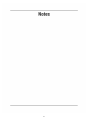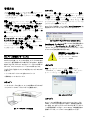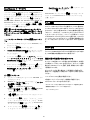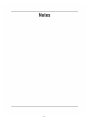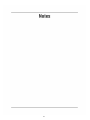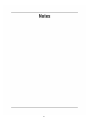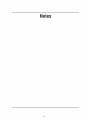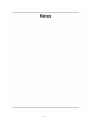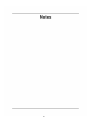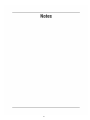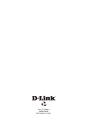D-Link WEB SMART SWITCH El manual del propietario
- Tipo
- El manual del propietario

Getting Started Guide
Erste Schritte
Guide de démarrage
Guida introduttiva
Guía de introducción
Краткое руководство пользователя
快速安裝指南
Guia inicial
Petunjuk Pemasangan
本製品のご利用にあたって
La página se está cargando...
La página se está cargando...
La página se está cargando...
La página se está cargando...
La página se está cargando...
La página se está cargando...
La página se está cargando...
La página se está cargando...
La página se está cargando...
La página se está cargando...
La página se está cargando...
La página se está cargando...

14
Sobre esta guía
Esta guía ofrece las instrucciones detalladas para
configurar todos los switches Web Smart de D-Link.
Tenga en cuenta que el modelo que ha comprado puede
ser algo diferente al que se muestra en las ilustraciones.
Si desea más información sobre el switch, sus
componentes, la manera de realizar las conexiones de
red o las especificaciones técnicas, consulte la Guía del
usuario que se incluye con el switch.
Paso 1. Desempaquetar
Abra la caja y con cuidado saque el contenido. Consulte
la lista de componentes en la Guía del usuario para
asegurarse de que están todos los elementos y que se
encuentran en perfecto estado. Si falta algún
componente o ha sufrido algún daño, contacte con su
distribuidor de D-Link para que se lo cambie.
- Un switch Web Smart de D-Link.
- Ángulo para montaje en rack.
- Cable de alimentación
- CD con la Guía del usuario y el programa
SmartConsole.
- Una Guía de iniciación multilingüe.
Paso 2. Instalación del switch
Para que la instalación y el funcionamiento del switch
sean seguros, se recomienda que:
Inspeccione visualmente el cable de alimentación
para comprobar que está correctamente
conectado al conector de alimentación AC.
Se asegure de que, alrededor del switch, el calor
se disipa correctamente y se ventila
adecuadamente.
No sitúa objetos pesados sobre el switch.
Instalación de sobremesa o en estante
Para instalar el switch sobre una mesa o en un estante,
debe fijar los pies de goma que se incluyen con el
dispositivo en la base del mismo, uno en cada esquina.
Deje suficiente espacio entre el dispositivo y los objetos
que haya alrededor para la ventilación.
Figura 1. Fijar los pies de goma
Instalación en rack
El switch se puede montar en un rack EIA estándar de
19'', que se puede colocar en un armario de cableado
junto a otros equipos. Para instalarlo, fije los ángulos de
montaje en los laterales del switch (uno a cada lado)con
los tornillos suministrados.
Figura 2. Fijar los ángulos de montaje
Luego, con los tornillos suministrados con el rack, monte
el switch en el rack.
Figura 3. Instalar el switch en un rack estándar
Paso 3. Conexión del cable de
alimentación AC
Ahora puede conectar el cable de alimentación AC a la
parte posterior del switch y a una toma eléctrica
(preferiblemente una que disponga de toma de tierra y
protector de sobretensión).
Figura 4. Conectar el switch a una toma eléctrica
Corte del suministro eléctrico
Como precaución, en caso de corte del suministro
eléctrico, el switch debería desenchufarse. Cuando se
restablece el consumo eléctrico, puede volver a
enchufarlo.

15
Opciones de gestión
El switch Web Smart de D-Link puede gestionarse a
través de cualquier puerto del dispositivo usando la
utilidad de gestión basada en web, o bien a través de
cualquier PC usando la utilidad SmartConsole.
Si quiere gestionar solo un switch Web Smart de D-Link,
la mejor opción es la utilidad de gestión basada en web.
Cada switch debe tener asignada su propia dirección IP,
que se usa para comunicarse con la utilidad de gestión
basada en web o con un gestor de red SNMP, y el PC
ha de tener una dirección IP en el mismo rango que el
switch.
Sin embargo, si quiere gestionar varios switches Web
Smart de D-Link, la mejor opción es la utilidad
SmartConsole. Con la utilidad SmartConsole, no
necesita cambiar la dirección IP del PC y es fácil realizar
la configuración inicial de varios switches Smart.
Vea las instrucciones detalladas que figuran a
continuación sobre la utilidad de gestión basada en
web y la utilidad SmartConsole, Gestión de Telnet y
gestión basada en SNMP.
Interfaz de gestión basada en web
Tras haber realizado la instalación física sin problemas,
puede configurar el switch, controlar el panel de
indicadores LED y visualizar las estadísticas
gráficamente por medio de un navegador web, como
Netscape Navigator (versión 6.2 o superior) o Microsoft
®
Internet Explorer (versión 5.0 o superior).
Para realizar la configuración web del dispositivo,
necesita el equipo siguiente:
Un PC con una conexión Ethernet RJ-45.
Un cable Ethernet estándar.
Paso 1
Conecte el cable Ethernet a cualquiera de los puertos
del panel delantero del switch y al puerto Ethernet del
PC.
Figura 6. Conectar el cable Ethernet
Paso 2
Para iniciar sesión y configurar el switch a través de una
conexión Ethernet, el PC debe tener una dirección IP en
el mismo rango que el switch. Por ejemplo, si el switch
tiene una dirección IP de 10.90.90.90, el PC debe tener
una dirección IP de 10.x.y.z (donde x/y es un número
entre 0 y 254 y z es un número entre 1 y 254), y una
máscara de subred de 255.0.0.0.
Abra el navegador web y escriba http://10.90.90.90 (la
dirección IP por defecto) en el campo de direcciones.
Luego pulse <Intro>.
Figura 7. Introducir la dirección IP 10.90.90.90 en el
navegador web
A la configuración web también se puede acceder a
través de la utilidad SmartConsole. Abra la utilidad
SmartConsole y haga doble clic sobre el switch, que
figura en la lista de dispositivos. De este modo, se
cargará la configuración web en el navegador web.
NOTA: La dirección IP por
defecto del switch es
10.90.90.90, con una máscara
de subred de 255.0.0.0 y un
gateway por defecto de 0.0.0.0
Paso 3
Cuando aparezca la siguiente caja de entrada al sistema,
escriba «admin» en el campo contraseña. Pulse OK
para entrar en la ventana principal de configuración.
Figura 8. Ventana de autentificación del usuario
Paso 4
Antes de acceder a la gestión basada en web, el
Asistente inteligente le guiará para configurar

16
rápidamente algunas funciones como Parámetros de
contraseña, Parámetros de SNMP y Parámetros del
sistema. Si no tiene previsto cambiar nada, haga clic en
Salir para salir del asistente y entrar en la gestión
basada en web. Para ver detalladamente las funciones
del Asistente inteligente, consulte la introducción al
Asistente inteligente en el manual de usuario.
Utilidad SmartConsole
La utilidad SmartConsole incluida en el CD de
instalación es un programa para detectar switches con el
mismo segmento de red L2 conectados a su PC. Esta
herramienta es solo para ordenadores con los sistemas
operativos Windows 2000, Windows XP, y Windows
Vista x64/86. Para la instalación de la utilidad
SmartConsole se dispone de dos opciones: a través del
programa autorun del CD de instalación, o bien del
manual de instalación.
Nota: Asegúrese de que ha eliminado cualquier utilidad
SmartConsole que pudiera haber en su PC antes de
instalar la última versión de la utilidad SmartConsole.
Opción 1: Siga estos pasos para instalar la utilidad
SmartConsole a través del programa autorun del CD
de instalación.
1. Introduzca el CD de la utilidad en la unidad de CD-
ROM.
2. El programa autorun se abrirá automáticamente.
3. Haga clic en el botón «Instalar utilidad
SmartConsole» y un asistente de instalación lo
guiará a lo largo del proceso.
4. Tras haber instalado correctamente la utilidad
SmartConsole, abra la utilidad haciendo clic en
Inicio > Programas > D-Link SmartConsole Utility.
5. Conecte el switch Smart Switch al mismo segmento
de red L2 de su PC y use la utilidad SmartConsole
para detectar los switches Smart.
Opción 2: Siga estos pasos para instalar la utilidad
SmartConsole manualmente.
1. Introduzca el CD de la utilidad en la unidad de CD-
ROM.
2. En el menú Inicio
del escritorio de Windows, elija
Ejecutar.
3. En el cuadro de diálogo Ejecutar, escriba «D:\D-
Link SmartConsole Utility\setup.exe» (donde D:\
representa la letra de la unidad de su CD-ROM) y
haga clic en OK.
4. Siga las instrucciones que aparecen en la pantalla
para instalar la utilidad.
5. Tras completarlo, vaya a
Inicio > Programas > D-
Link SmartConsole Utility y abra la utilidad
SmartConsole.
6. Conecte el switch Smart Switch al mismo segmento
de red L2 de su PC y use la utilidad
SmartConsole para detectar los switches Smart.
Si desea más información sobre las funciones de la
utilidad SmartConsole, consulte la introducción a la
utilidad SmartConsole en el Manual del usuario.
Gestión de Telnet
Los usuarios pueden acceder también al switch a través de
Telnet utilizando el símbolo del sistema del PC. Para acceder
al mismo desde el ordenador, los usuarios deben asegurarse
en primer lugar de que se ha establecido una conexión válida a
través del puerto Ethernet del switch y el PC y, a continuación,
haga clic en Inicio > Programas > Accesorios > Símbolo del
sistema en su ordenador. Una vez abierta la ventana de la
consola, introduzca el comando telnet 10.90.90.90 (en función
de la dirección IP configurada) y pulse Intro en el teclado. El
sistema le dirigirá a pantalla de bienvenida de la consola de la
Interfaz de línea de comandos del switch, introduzca “admin”
para el nombre de usuario y contraseña predeterminado para
el switch y pulse la tecla Intro.
Gestión basada en SNMP
Puede gestionar el switch con el software D-View de D-
Link o cualquier programa compatible con SNMP. La
función SNMP se desactiva de forma predeterminada
para los Smart Switches D-Link.
Información adicional
Si le surgen problemas al configurar la red, consulte el
Manual del usuario que se adjunta con el switch.
Contiene muchas más reglas, esquemas, explicaciones
y ejemplos que le ayudarán a tener la red lista y en
funcionamiento.
En nuestras oficinas, que figuran al final del Manual del
usuario o en línea, encontrará más ayuda. Si desea más
información sobre los productos de D-Link o sobre
márquetin, visite el sitio web: http://www.dlink.com.tw; si
se requiere asistencia, visite el sitio web:
http://support.dlink.com.tw, que le redirigirá hacia su sitio
web local de D-Link.
La página se está cargando...
La página se está cargando...
La página se está cargando...
La página se está cargando...
La página se está cargando...
La página se está cargando...
La página se está cargando...
La página se está cargando...
La página se está cargando...
La página se está cargando...
La página se está cargando...
La página se está cargando...
La página se está cargando...
La página se está cargando...
La página se está cargando...
La página se está cargando...
La página se está cargando...
La página se está cargando...
La página se está cargando...
La página se está cargando...
La página se está cargando...
La página se está cargando...
La página se está cargando...
La página se está cargando...
La página se está cargando...
La página se está cargando...
La página se está cargando...
La página se está cargando...
La página se está cargando...
La página se está cargando...
La página se está cargando...
La página se está cargando...
Transcripción de documentos
Getting Started Guide Erste Schritte Guide de démarrage Guida introduttiva Guía de introducción Краткое руководство пользователя 快速安裝指南 Guia inicial Petunjuk Pemasangan 本製品のご利用にあたって Sobre esta guía Instalación en rack Esta guía ofrece las instrucciones detalladas para configurar todos los switches Web Smart de D-Link. Tenga en cuenta que el modelo que ha comprado puede ser algo diferente al que se muestra en las ilustraciones. El switch se puede montar en un rack EIA estándar de 19'', que se puede colocar en un armario de cableado junto a otros equipos. Para instalarlo, fije los ángulos de montaje en los laterales del switch (uno a cada lado)con los tornillos suministrados. Si desea más información sobre el switch, sus componentes, la manera de realizar las conexiones de red o las especificaciones técnicas, consulte la Guía del usuario que se incluye con el switch. Paso 1. Desempaquetar Abra la caja y con cuidado saque el contenido. Consulte la lista de componentes en la Guía del usuario para asegurarse de que están todos los elementos y que se encuentran en perfecto estado. Si falta algún componente o ha sufrido algún daño, contacte con su distribuidor de D-Link para que se lo cambie. Figura 2. Fijar los ángulos de montaje Luego, con los tornillos suministrados con el rack, monte el switch en el rack. - Un switch Web Smart de D-Link. - Ángulo para montaje en rack. - Cable de alimentación - CD con la Guía del usuario y el programa SmartConsole. - Una Guía de iniciación multilingüe. Paso 2. Instalación del switch Figura 3. Instalar el switch en un rack estándar Para que la instalación y el funcionamiento del switch sean seguros, se recomienda que: Paso 3. Conexión del cable de alimentación AC Inspeccione visualmente el cable de alimentación para comprobar que está correctamente conectado al conector de alimentación AC. Se asegure de que, alrededor del switch, el calor se disipa correctamente y se ventila adecuadamente. Ahora puede conectar el cable de alimentación AC a la parte posterior del switch y a una toma eléctrica (preferiblemente una que disponga de toma de tierra y protector de sobretensión). No sitúa objetos pesados sobre el switch. Instalación de sobremesa o en estante Para instalar el switch sobre una mesa o en un estante, debe fijar los pies de goma que se incluyen con el dispositivo en la base del mismo, uno en cada esquina. Deje suficiente espacio entre el dispositivo y los objetos que haya alrededor para la ventilación. Figura 4. Conectar el switch a una toma eléctrica Corte del suministro eléctrico Como precaución, en caso de corte del suministro eléctrico, el switch debería desenchufarse. Cuando se restablece el consumo eléctrico, puede volver a enchufarlo. Figura 1. Fijar los pies de goma 14 Opciones de gestión Paso 2 El switch Web Smart de D-Link puede gestionarse a través de cualquier puerto del dispositivo usando la utilidad de gestión basada en web, o bien a través de cualquier PC usando la utilidad SmartConsole. Para iniciar sesión y configurar el switch a través de una conexión Ethernet, el PC debe tener una dirección IP en el mismo rango que el switch. Por ejemplo, si el switch tiene una dirección IP de 10.90.90.90, el PC debe tener una dirección IP de 10.x.y.z (donde x/y es un número entre 0 y 254 y z es un número entre 1 y 254), y una máscara de subred de 255.0.0.0. Si quiere gestionar solo un switch Web Smart de D-Link, la mejor opción es la utilidad de gestión basada en web. Cada switch debe tener asignada su propia dirección IP, que se usa para comunicarse con la utilidad de gestión basada en web o con un gestor de red SNMP, y el PC ha de tener una dirección IP en el mismo rango que el switch. Abra el navegador web y escriba http://10.90.90.90 (la dirección IP por defecto) en el campo de direcciones. Luego pulse <Intro>. Sin embargo, si quiere gestionar varios switches Web Smart de D-Link, la mejor opción es la utilidad SmartConsole. Con la utilidad SmartConsole, no necesita cambiar la dirección IP del PC y es fácil realizar la configuración inicial de varios switches Smart. Vea las instrucciones detalladas que figuran a continuación sobre la utilidad de gestión basada en web y la utilidad SmartConsole, Gestión de Telnet y gestión basada en SNMP. Figura 7. Introducir la dirección IP 10.90.90.90 en el navegador web A la configuración web también se puede acceder a través de la utilidad SmartConsole. Abra la utilidad SmartConsole y haga doble clic sobre el switch, que figura en la lista de dispositivos. De este modo, se cargará la configuración web en el navegador web. Interfaz de gestión basada en web NOTA: La dirección IP por defecto del switch es 10.90.90.90, con una máscara de subred de 255.0.0.0 y un gateway por defecto de 0.0.0.0 Tras haber realizado la instalación física sin problemas, puede configurar el switch, controlar el panel de indicadores LED y visualizar las estadísticas gráficamente por medio de un navegador web, como Netscape Navigator (versión 6.2 o superior) o Microsoft® Internet Explorer (versión 5.0 o superior). Para realizar la configuración web del dispositivo, necesita el equipo siguiente: Un PC con una conexión Ethernet RJ-45. Un cable Ethernet estándar. Paso 3 Cuando aparezca la siguiente caja de entrada al sistema, escriba «admin» en el campo contraseña. Pulse OK para entrar en la ventana principal de configuración. Paso 1 Conecte el cable Ethernet a cualquiera de los puertos del panel delantero del switch y al puerto Ethernet del PC. Figura 8. Ventana de autentificación del usuario Paso 4 Figura 6. Conectar el cable Ethernet Antes de acceder a la gestión basada en web, el Asistente inteligente le guiará para configurar 15 6. rápidamente algunas funciones como Parámetros de contraseña, Parámetros de SNMP y Parámetros del sistema. Si no tiene previsto cambiar nada, haga clic en Salir para salir del asistente y entrar en la gestión basada en web. Para ver detalladamente las funciones del Asistente inteligente, consulte la introducción al Asistente inteligente en el manual de usuario. Conecte el switch Smart Switch al mismo segmento de red L2 de su PC y use la utilidad SmartConsole para detectar los switches Smart. Si desea más información sobre las funciones de la utilidad SmartConsole, consulte la introducción a la utilidad SmartConsole en el Manual del usuario. Gestión de Telnet Utilidad SmartConsole Los usuarios pueden acceder también al switch a través de Telnet utilizando el símbolo del sistema del PC. Para acceder al mismo desde el ordenador, los usuarios deben asegurarse en primer lugar de que se ha establecido una conexión válida a través del puerto Ethernet del switch y el PC y, a continuación, haga clic en Inicio > Programas > Accesorios > Símbolo del sistema en su ordenador. Una vez abierta la ventana de la consola, introduzca el comando telnet 10.90.90.90 (en función de la dirección IP configurada) y pulse Intro en el teclado. El sistema le dirigirá a pantalla de bienvenida de la consola de la Interfaz de línea de comandos del switch, introduzca “admin” para el nombre de usuario y contraseña predeterminado para el switch y pulse la tecla Intro. La utilidad SmartConsole incluida en el CD de instalación es un programa para detectar switches con el mismo segmento de red L2 conectados a su PC. Esta herramienta es solo para ordenadores con los sistemas operativos Windows 2000, Windows XP, y Windows Vista x64/86. Para la instalación de la utilidad SmartConsole se dispone de dos opciones: a través del programa autorun del CD de instalación, o bien del manual de instalación. Nota: Asegúrese de que ha eliminado cualquier utilidad SmartConsole que pudiera haber en su PC antes de instalar la última versión de la utilidad SmartConsole. Gestión basada en SNMP Puede gestionar el switch con el software D-View de DLink o cualquier programa compatible con SNMP. La función SNMP se desactiva de forma predeterminada para los Smart Switches D-Link. Opción 1: Siga estos pasos para instalar la utilidad SmartConsole a través del programa autorun del CD de instalación. 1. Introduzca el CD de la utilidad en la unidad de CDROM. 2. El programa autorun se abrirá automáticamente. 3. Haga clic en el botón «Instalar utilidad SmartConsole» y un asistente de instalación lo guiará a lo largo del proceso. 4. Tras haber instalado correctamente la utilidad SmartConsole, abra la utilidad haciendo clic en Inicio > Programas > D-Link SmartConsole Utility. 5. Conecte el switch Smart Switch al mismo segmento de red L2 de su PC y use la utilidad SmartConsole para detectar los switches Smart. Información adicional Si le surgen problemas al configurar la red, consulte el Manual del usuario que se adjunta con el switch. Contiene muchas más reglas, esquemas, explicaciones y ejemplos que le ayudarán a tener la red lista y en funcionamiento. En nuestras oficinas, que figuran al final del Manual del usuario o en línea, encontrará más ayuda. Si desea más información sobre los productos de D-Link o sobre márquetin, visite el sitio web: http://www.dlink.com.tw; si se requiere asistencia, visite el sitio web: http://support.dlink.com.tw, que le redirigirá hacia su sitio web local de D-Link. Opción 2: Siga estos pasos para instalar la utilidad SmartConsole manualmente. 1. 2. 3. 4. 5. Introduzca el CD de la utilidad en la unidad de CDROM. En el menú Inicio del escritorio de Windows, elija Ejecutar. En el cuadro de diálogo Ejecutar, escriba «D:\DLink SmartConsole Utility\setup.exe» (donde D:\ representa la letra de la unidad de su CD-ROM) y haga clic en OK. Siga las instrucciones que aparecen en la pantalla para instalar la utilidad. Tras completarlo, vaya a Inicio > Programas > DLink SmartConsole Utility y abra la utilidad SmartConsole. 16-
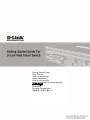 1
1
-
 2
2
-
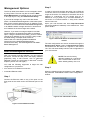 3
3
-
 4
4
-
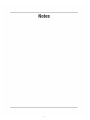 5
5
-
 6
6
-
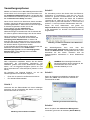 7
7
-
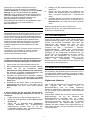 8
8
-
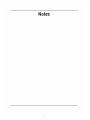 9
9
-
 10
10
-
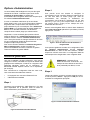 11
11
-
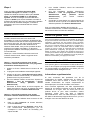 12
12
-
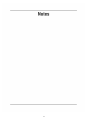 13
13
-
 14
14
-
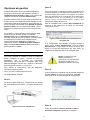 15
15
-
 16
16
-
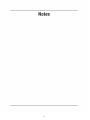 17
17
-
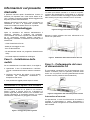 18
18
-
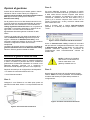 19
19
-
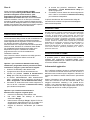 20
20
-
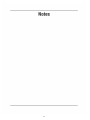 21
21
-
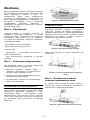 22
22
-
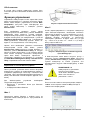 23
23
-
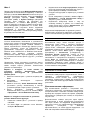 24
24
-
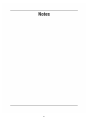 25
25
-
 26
26
-
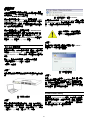 27
27
-
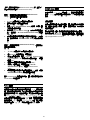 28
28
-
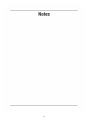 29
29
-
 30
30
-
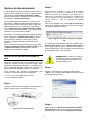 31
31
-
 32
32
-
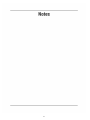 33
33
-
 34
34
-
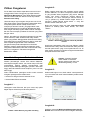 35
35
-
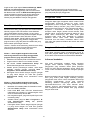 36
36
-
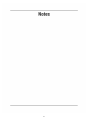 37
37
-
 38
38
-
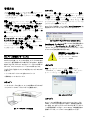 39
39
-
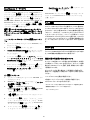 40
40
-
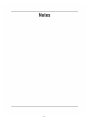 41
41
-
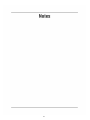 42
42
-
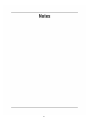 43
43
-
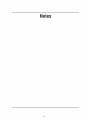 44
44
-
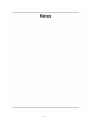 45
45
-
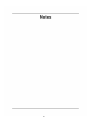 46
46
-
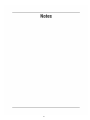 47
47
-
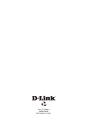 48
48
D-Link WEB SMART SWITCH El manual del propietario
- Tipo
- El manual del propietario
en otros idiomas
- français: D-Link WEB SMART SWITCH Le manuel du propriétaire
- italiano: D-Link WEB SMART SWITCH Manuale del proprietario
- English: D-Link WEB SMART SWITCH Owner's manual
- Deutsch: D-Link WEB SMART SWITCH Bedienungsanleitung
- русский: D-Link WEB SMART SWITCH Инструкция по применению
- português: D-Link WEB SMART SWITCH Manual do proprietário
- 日本語: D-Link WEB SMART SWITCH 取扱説明書